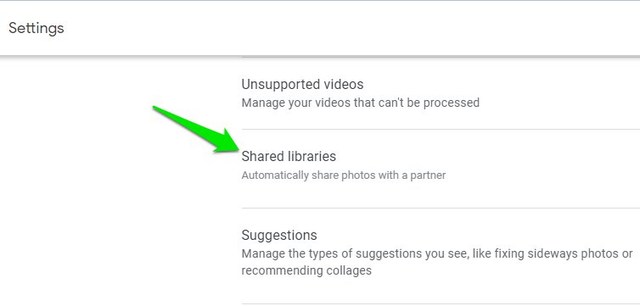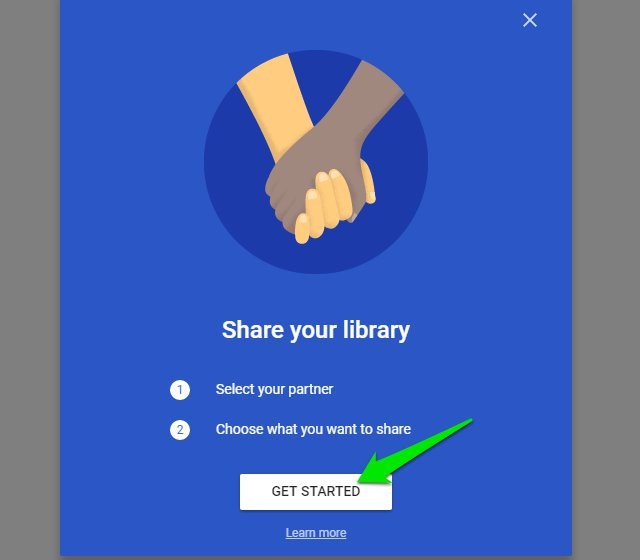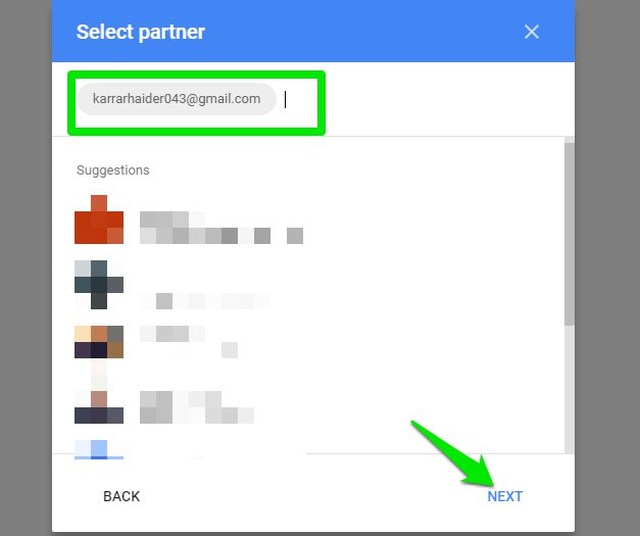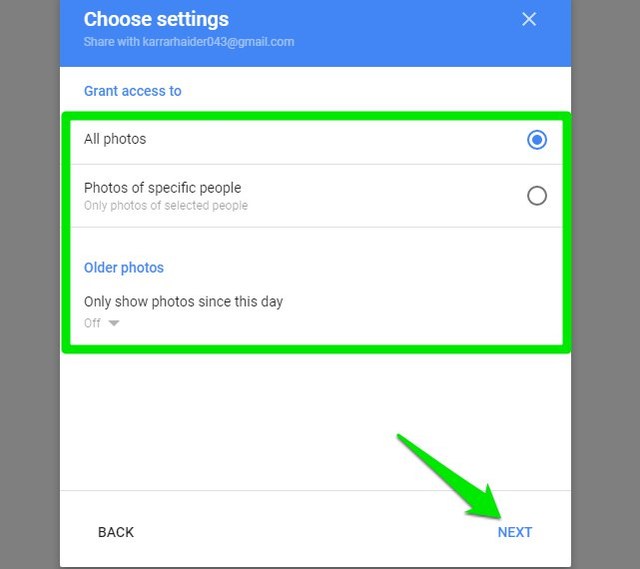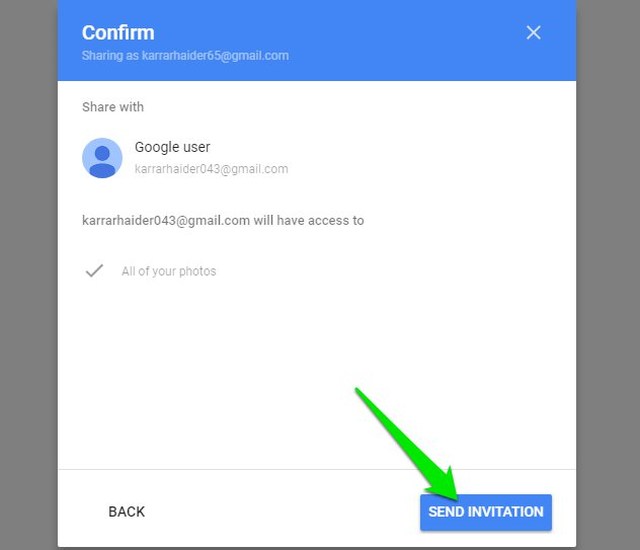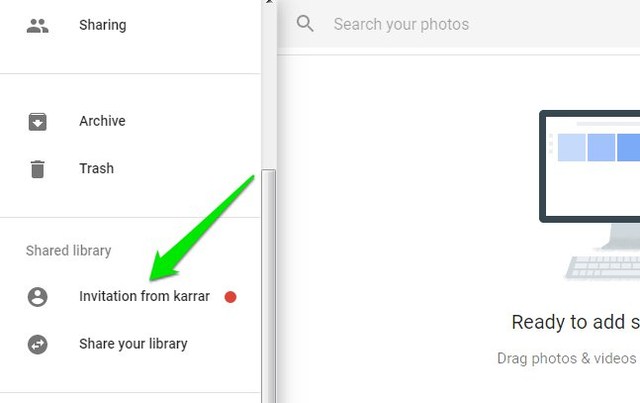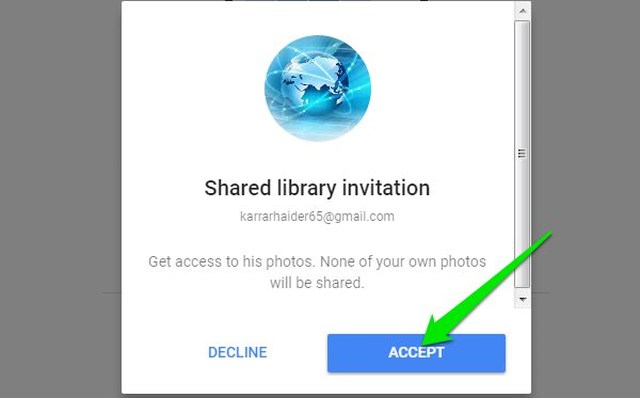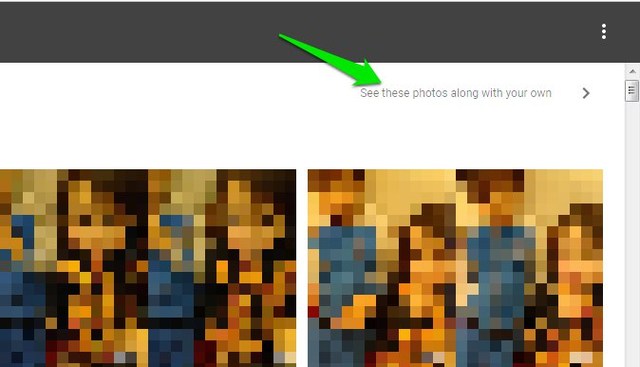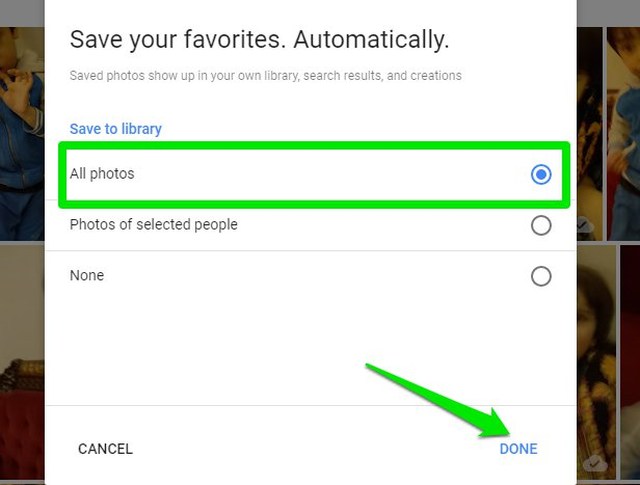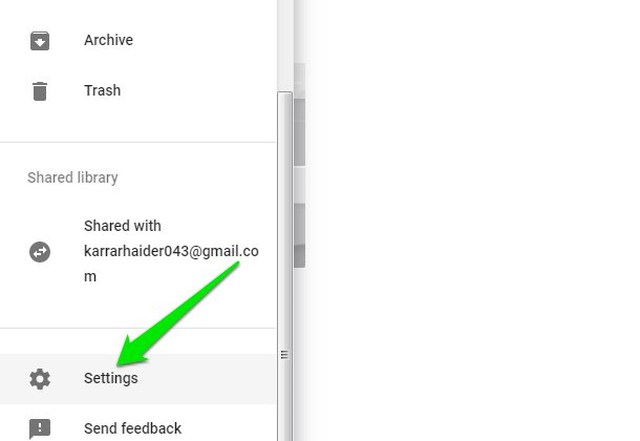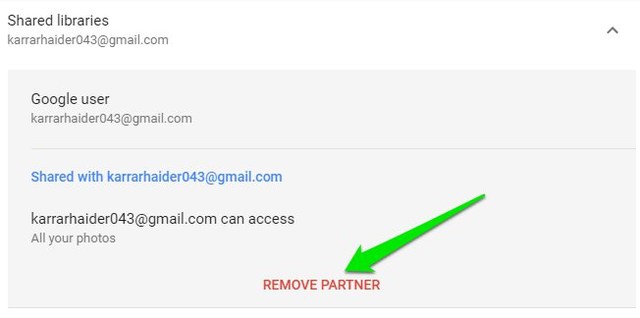Come trasferire Google Foto su un altro account
Avere più account Google non è raro. E Google sta anche semplificando la gestione di più account, ad esempio rendendo il cambio di account un processo con un clic. Tuttavia, Google non offre un modo semplice per trasferire Google Foto a un altro account Google.
Di recente, volevo eseguire il backup di tutti i miei dati di Google Foto su un altro account Google come misura di sicurezza aggiuntiva. Con mia grande sorpresa, non esiste un'opzione integrata per spostare Google Foto su un altro account, a differenza delle e-mail di Gmail. E scaricare tutti i dati e caricarli sull'account secondario è davvero una seccatura.
Dopo alcuni esperimenti, ho trovato un trucco per utilizzare la nuova funzionalità Librerie condivise di Google Foto per trasferire i dati di Google Foto su un altro account. Sebbene questa funzione sia stata creata per sincronizzare il tuo account Google Foto con il tuo altro significativo, può anche essere utilizzata per migrare i dati tra i tuoi account.
In questo post, ti guiderò attraverso il processo completo per trasferire i dati di Google Foto a un altro account Google utilizzando la funzione Librerie condivise.
Trasferisci Google Foto su un altro account utilizzando le librerie condivise
Nelle Librerie condivise, le foto vengono condivise con l'account secondario e tutte le modifiche apportate all'account principale si rifletteranno nell'account secondario; inclusa la cancellazione delle foto. Tuttavia, una volta che hai tutte le foto, c'è un'opzione per salvare tutte queste foto nella tua libreria in modo permanente. Ciò salverà le foto in modo permanente nell'account secondario e le modifiche nell'account principale non si rifletteranno nell'account secondario.
Ecco come farlo:
1 Apri il tuo account Google Foto e dal menu principale nell'angolo in alto a sinistra fai clic su "Impostazioni" e quindi su "Librerie condivise".
2 Fare clic su "Inizia" nella schermata successiva che viene visualizzata.
3 Ora inserisci in alto l'indirizzo email secondario e clicca su “Avanti".
4 Ci sarebbero tre modi per concedere l'accesso. Puoi concedere l'accesso a tutte le foto, solo a persone specifiche o alle foto più vecchie di una data specifica. Fai la tua scelta e fai clic su "Avanti".
5 Rivedi i dettagli e fai clic sul pulsante "Invia invito". Dovrai accedere di nuovo per autenticarlo.
6 Successivamente, accedi a Google Foto dall'account secondario e dal menu principale in alto a sinistra fai clic su "Invito da (nome account principale)".
7 Fai clic su "Accetta" nella finestra di dialogo successiva e tutte le foto verranno ora visualizzate nell'account secondario.
8 Fai clic sul pulsante "Guarda queste foto insieme alle tue" nell'angolo in alto a destra.
9 Dalla finestra di dialogo, selezionare “Tutte le foto” e quindi fare clic su “Fatto”.
Ci vorranno alcuni minuti a seconda dei dati totali condivisi e tutte le foto verranno visualizzate nella libreria dell'account secondario.
Nota: le foto spostate nella sezione "Archivio" dell'account principale non verranno sincronizzate con l'account secondario. Assicurati di annullarli dall'archivio prima di seguire il processo sopra se desideri trasferirli anche tu.
Scollega gli account
Tieni presente che tutte le nuove foto aggiunte all'account principale verranno automaticamente condivise e salvate nell'account secondario. Se non lo desideri, devi scollegare gli account una volta che tutti i dati sono migrati. Ecco come scollegare:
1 Da qualsiasi account (primario o secondario), vai su "Impostazioni" dal menu principale in alto a sinistra.
2 Fare clic sull'opzione "Librerie condivise" e quindi fare clic su "Rimuovi partner".
Pensieri finali
Grazie alla nuova funzionalità delle librerie condivise, trasferire i dati di Google Foto su un altro account ora è molto semplice. Tieni presente che puoi farlo solo con un singolo account alla volta. Se desideri eseguire il backup dei dati su più account Google, devi scollegare il primo account una volta che i dati sono stati salvati lì.
Perché stavi cercando di trasferire Google Foto su un altro account? Fatecelo sapere nei commenti qui sotto.